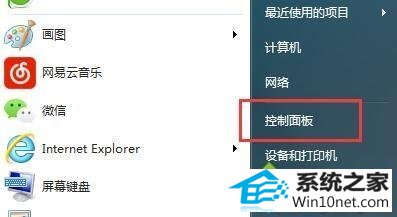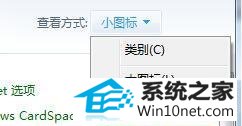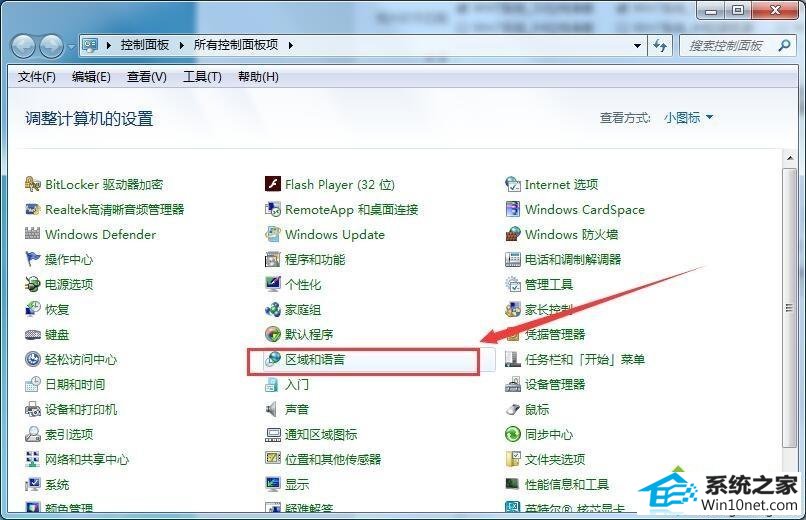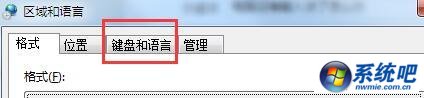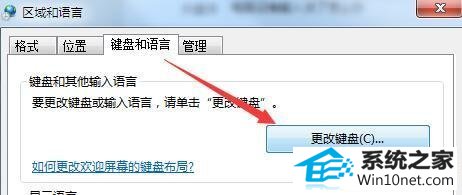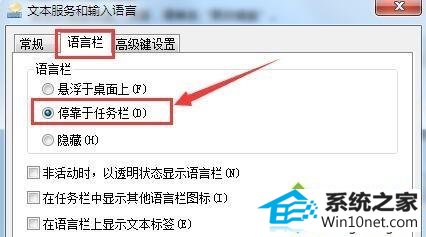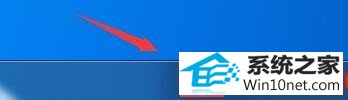处理win10系统按不出来输入法的教程
时间:2019-06-07 09:41 来源: https://www.xggww.com 作者:Win7系统之家
今天小编分享一下win10系统按不出来输入法问题的处理方法,在操作win10电脑的过程中常常不知道怎么去解决win10系统按不出来输入法的问题,有什么好的方法去处理win10系统按不出来输入法呢?今天本站小编教您怎么处理此问题,其实只需要1、展开桌面左下角的开始菜单,打开【控制面板】;2、更换控制面板当前查看方式为【小图标】 ; 就可以完美解决了。下面就由小编给你们具体详解win10系统按不出来输入法的图文步骤:
具体方法如下:
1、展开桌面左下角的开始菜单,打开【控制面板】;
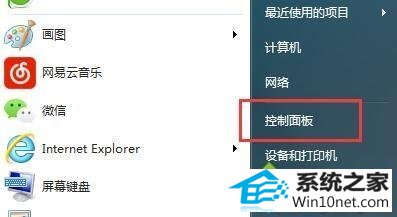
2、更换控制面板当前查看方式为【小图标】 ;
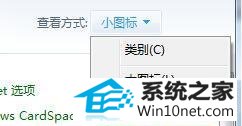
3、在所有控制项列表中,选择【区域和语言】选项打开;
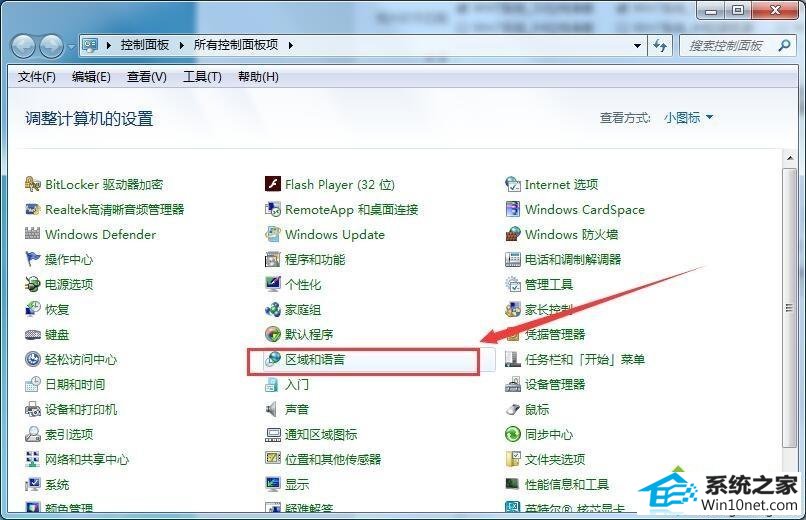
4、切换新窗口至【键盘和语言】分页,并点击“更改键盘”按钮进入;
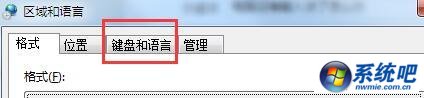
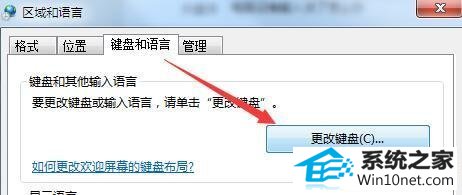
5、切换至【语言栏】分页,并选择语言栏状态为“停靠于任务栏”,点击确定即可 ;
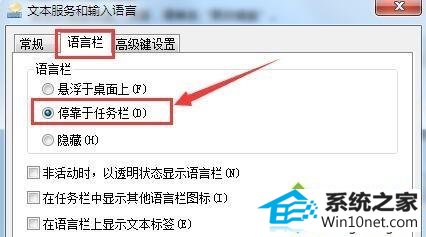
6、回到桌面上,即可看到输入法重新显示了。
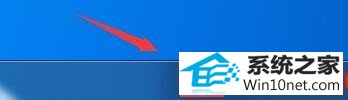
综上所述,便是win10电脑按不出来输入法的解决方案了,希望小编整理的文章能够帮到各位!